Con diverse piattaforme di condivisione video e miliardi di video su quelle piattaforme, è molto difficile e competitivo lasciare il segno e avere un'identità. Ci sono centinaia di categorie di video che puoi trovare su piattaforme come Youtube, Dailymotion, Vimeo e altre. Tra tutte queste categorie, i video di reazione sono una delle categorie più popolari. Consente a una persona di rivedere l'opinione, il punto di vista o l'idea di un'altra persona su qualsiasi problema o istanza particolare. La maggior parte delle piattaforme di condivisione video consente ai propri utenti di realizzare tutti i tipi di video di reazione senza alcuna restrizione. Avere una concorrenza così vasta rende difficile distinguersi e attirare spettatori.
Hai mai visto video in cui il reattore ha uno sfondo trasparente invece della casella rettangolare nell'angolo? Sembrano carini e accattivanti, giusto? Il processo di realizzazione di tali video richiederà così tanti materiali come uno schermo verde, un supporto e altri materiali per supportarlo. È difficile per tutti permettersi tutto questo e, in secondo luogo, è molto difficile portarli da un posto all'altro.
Con Filmora X, puoi creare video di reazione in background così trasparenti senza materiale così costoso. Filmora ha lanciato una nuova funzione denominata AI Portrait che utilizza l'intelligenza artificiale per creare effetti sorprendenti e fantastici. Utilizza la tecnologia più recente per separare lo sfondo e gli esseri umani nel filmato per aiutarti a rimuovere lo sfondo con un solo clic. Quindi, iniziamo con il processo di realizzazione di fantastici video di reazione con AI Portrait di Filmora.
Potrebbe interessarti:
- Come realizzare video in streaming di giochi negli anni '30
- Come creare miniature liberamente
Passaggio 01: Apri Filmora X. Se non è già installato sul tuo PC, puoi scaricarlo da qui e installarlo sul tuo PC.
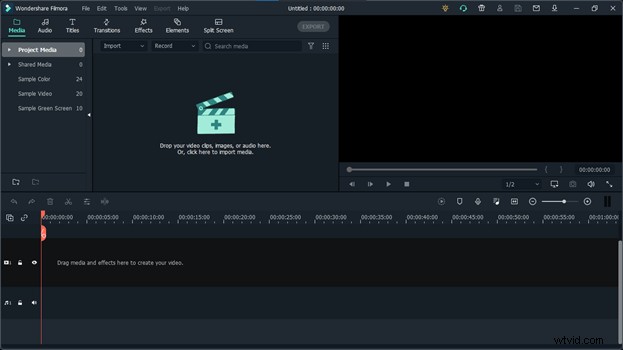
Passaggio 02: Importa il video a cui vuoi reagire e il tuo video di reazione. Se non hai già registrato la tua reazione, registrala prima utilizzando qualsiasi fotocamera o smartphone.

Passaggio 03: Inserisci entrambi questi video nella timeline. Assicurati di inserire la tua reazione sopra.
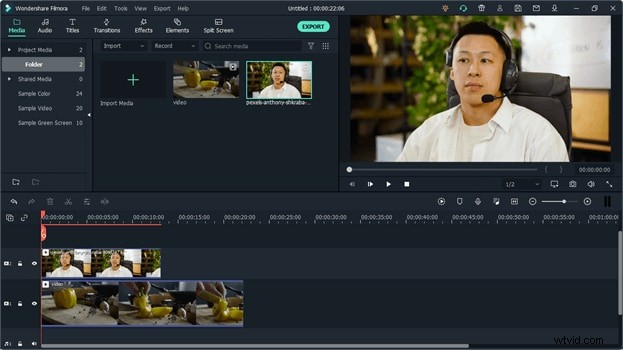
Passaggio 04: Seleziona il tuo video di reazione sulla timeline e vai su "Effetti". Qui troverai una nuova cartella denominata "AI Portrait", aprila. Qui troverai più effetti ritratto AI.
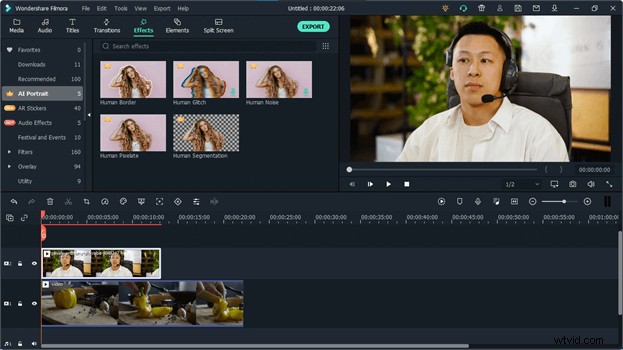
Passaggio 05: Il nostro obiettivo è rimuovere lo sfondo della reazione. Per farlo, useremo la segmentazione umana. Trascina e rilascia Segmentazione umana nel video di reazione. Se non hai già acquistato questo effetto, ti chiederà di acquistarlo per esportare il video. Ma se vuoi provarlo prima, fai clic su "Provalo".
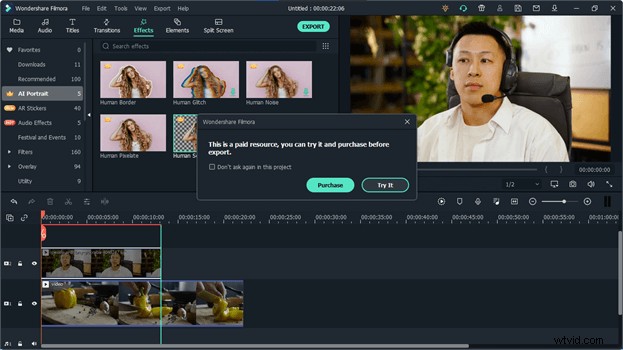
Passaggio 06: Una volta che l'effetto è stato applicato correttamente al video, il suo sfondo verrà rimosso automaticamente.
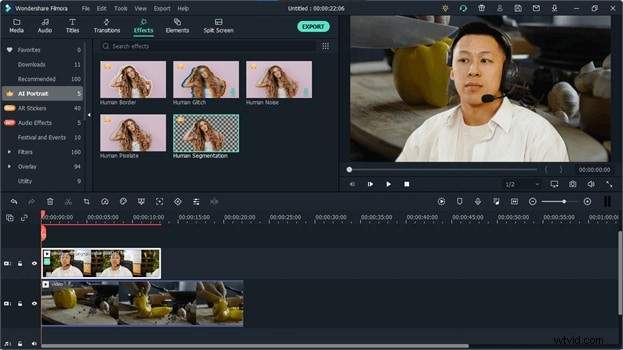
Passaggio 07: Regola il video riducendolo e posizionalo nell'angolo in basso a sinistra dello schermo. Il tuo video di reazione è pronto per essere caricato sulle piattaforme di condivisione video.
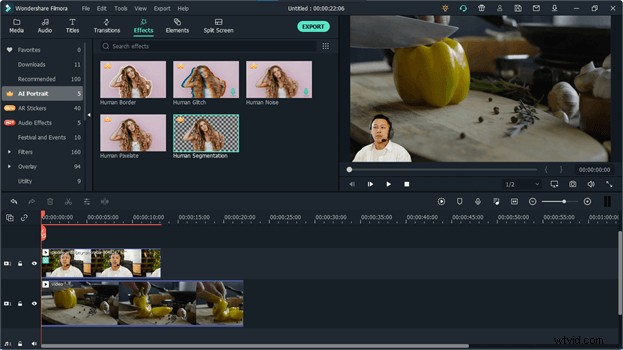
Passaggio 08: Per rendere il tuo video bello e sbalorditivo, puoi anche aggiungere molti altri effetti alla tua reazione. Il ritratto AI ti consente di aggiungere un bordo attorno al personaggio per renderlo più visibile e separarlo da un altro video. Vai al ritratto dell'IA e trascina Human Border Effect e rilascialo nella tua reazione. Creerà un contorno attorno al personaggio e lo farà sembrare più visibile.

Passaggio 09: In alcuni casi, potresti dover cambiare la posizione o la dimensione della tua reazione. Puoi farlo facilmente applicando i fotogrammi chiave ad esso. Se hai voglia di cambiare la parte della tua reazione a un certo punto del video, vai a quel punto nella timeline e fai clic sul pulsante del fotogramma chiave sopra la timeline.
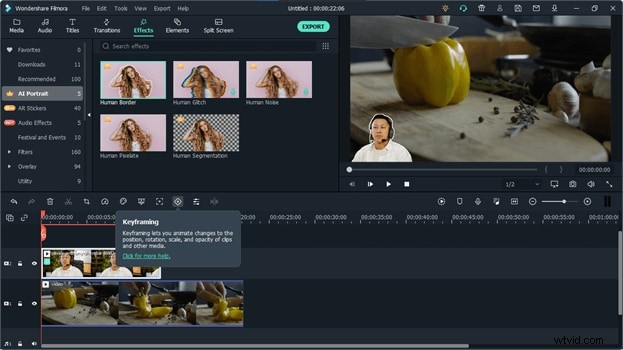
Passaggio 10: Dopo aver fatto clic sul fotogramma chiave, verrà aggiunto un fotogramma chiave al video. Ora vai avanti nella timeline fino a un punto e regola la posizione del tuo personaggio trascinandolo. Spostiamola nell'angolo in basso a destra. Aggiungerà un altro fotogramma chiave al video nella timeline. Ora il personaggio cambierà la sua posizione dall'angolo sinistro all'angolo destro una volta raggiunto quel momento specifico.
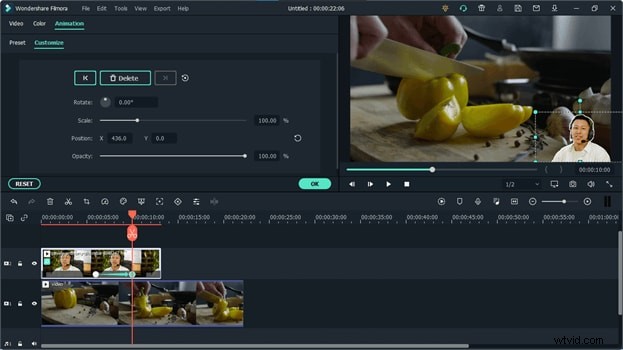
Conclusione:
AI Portrait ti consente di creare effetti meravigliosi usando l'intelligenza artificiale. Questo è uno dei migliori usi dell'IA per realizzare splendidi video di reazione. Non solo ti farà risparmiare un sacco di tempo, ma ti aiuterà anche a risparmiare un sacco di soldi aiutandoti a rimuovere lo sfondo del tuo video senza materiali costosi come uno schermo verde e altri materiali ad esso correlati.
